10 beste Open Source Passwort Manager in 2025
Open Source Passwort Manager bieten viele Vorteile: sie sind transparent in Bezug auf deine Daten, lassen sich leicht anpassen und sind in der Regel kostenlos oder kostengünstig. Aber du kannst nicht darauf vertrauen, dass alle Anbieter gleich gut sind.
Den besten Passwort Manager auf dem überfüllten Markt zu finden, kann entmutigend sein. Deshalb habe ich über 25 Open Source Passwort Manager ausprobiert und 10 meiner Favoriten in die engere Auswahl genommen. Ich habe jeden einzelnen auf Sicherheit, Gerätekompatibilität, zusätzliche Funktionen und mehr getestet.
Bei der Wahl eines Passwort Managers steht für mich die Sicherheit an erster Stelle. Ich möchte aber auch, dass er auf all meinen Geräten einfach zu benutzen ist. Deshalb habe ich einige großartige Premium Passwort Manager in die engere Auswahl genommen. 1Password ist in der Bedienung beispielsweise sehr einfach und bietet hilfreiche Sicherheits- und Zusatzfunktionen zu einem angemessenen Preis.
Kurzanleitung: Die besten Open Source Passwort Manager in 2025
- KeePass – Portabler Passwort Manager, der nicht installiert werden muss. Du kannst ihn ein Leben lang kostenlos nutzen.
- Clipperz – Unterstützt mobile Browser, bietet aber keine erweiterten Funktionen.
- Passbolt – Benutzerfreundliche Oberfläche, die sich aber eher an Unternehmen als an Einzelpersonen richtet.
- Padloc – Ermöglicht das Speichern von Passwörtern in Kategorien, verfügt aber nicht über fortgeschrittene Tools wie einen Passwortprüfer und -generator.
- Bitwarden – Bietet gute automatische Ausfüllfunktionen, du kannst aber nicht viele persönliche Daten speichern, um komplexe Webformulare auszufüllen.
- LessPass – Ermöglicht es dir, selbst einen Server zu hosten, auf dem du Passwörter freigeben kannst, das Tool verwendet jedoch kein Verschlüsselungsprotokoll.
- Psono – Bietet eine hervorragende Verschlüsselung und Multi-Faktor-Authentifizierung, kann aber für Anfänger kompliziert zu bedienen sein.
- RatticDB – Macht das Teilen von Passwörtern einfach, hat aber kein Verschlüsselungsprotokoll in der App integriert.
- Password Safe – Enthält vorgefertigte Vorlagen zum Speichern von Passwörtern und sensiblen Daten, aber keinen Passwortprüfer und viele andere erweiterte Funktionen.
- Encryptr – Verwendet eine 256-Bit-Verschlüsselung, du kannst aber nur 3 Datentypen speichern, sodass die Autovervollständigungsfunktionen unterdurchschnittlich sind.
Bonus: Und die besten Premium Passwort Manager. Springe zu meinen Top 3.
Die besten Open Source Passwort Manager – Vollständige Testergebnisse in 2025
1. KeePass – Erfordert keine Installation
Dominik Reichl entwickelte KeePass im Jahr 2003. Es handelt sich um einen Windows-basierten Open Source Passwort Manager, der auch mit Linux und macOS kompatibel ist. Er nutzt eine Zwei-Faktor-Authentifizierung (2FA) mit Verschlüsselung auf Bankenniveau, unterstützt mehrere Optionen für Datenbankimporte und -exporte und bietet ein hohes Maß an Anpassungsfähigkeit.
Mir gefiel, dass es eine Funktion gibt, mit der du Passwortgruppen durchsuchen kannst, aber was mich noch mehr beeindruckte, war der leistungsstarke Passwortgenerator.
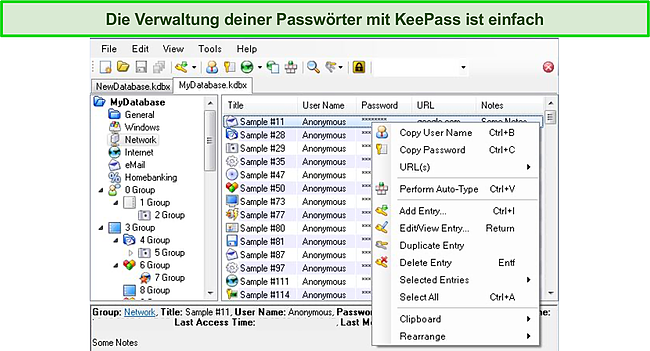
Das Beste an KeePass ist, dass es nicht installiert werden muss. Die Software ist portabel – du kannst sie also auf einem USB-Stick oder einer tragbaren Festplatte mitnehmen, da die gesamte Datenbank in einer einzigen Datei gespeichert ist. Dies macht die Datenübertragung wirklich mühelos.
2. Clipperz – Kompatibel mit mobilen Browsern
Clipperz ist ein webbasierter Passwort Manager, der zum Schutz deiner Daten eine 128-Bit-Verschlüsselung verwendet. Die Verschlüsselung erfolgt lokal. Heißt konkret, dass die Daten auf deinem Gerät verschlüsselt werden, sodass nur du den Verschlüsselungsschlüssel hast, um auf sie zuzugreifen.
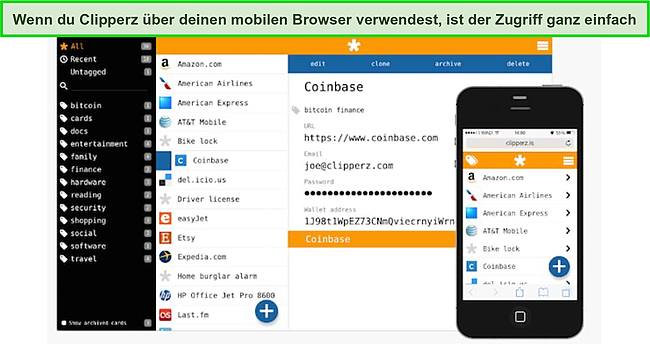
Das Alleinstellungsmerkmal von Clipperz ist die Kompatibilität mit einer Reihe von mobilen Browsern. Ich habe meinen Passwort-Tresor ganz einfach mit Safari auf meinem iPhone geöffnet. Darüber hinaus stehen dir auf deinem Handy alle Funktionen zur Verfügung, die du auch auf deinem Desktop oder Mac nutzen würdest.
Clipperz bietet einen schnellen Authentifizierungsprozess und ich war innerhalb von Sekunden nach dem Öffnen der App in meinem Passwort-Tresor. Clipperz ist so benutzerfreundlich und unterstützt so viele Plattformen, wie du es von einem erstklassigen Premium Passwort Manager wie Dashlane erwarten würdest.
3. Passbolt – Benutzerfreundliches Interface
Das erste, was mir an Passbolt auffiel? Die Benutzeroberfläche war ähnliche aufgebaut, wie die von LastPass. Hierbei handelt es sich um einen der bekanntesten Passwort Manager der Branche. Das Tool bietet ein übersichtliches Dashboard mit allen wichtigen Funktionen auf einer einzigen Seite – dieses Merkmal macht Passbolt zu einer der besten Optionen für Einsteiger.
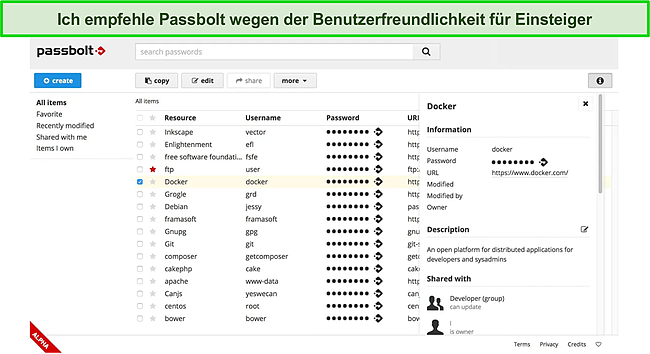
Die Zielgruppe von Passbolt sind jedoch eher Unternehmen und die meisten Funktionen eignen sich dementsprechend für Teams. Einzelnutzer sollten ein anderes Tool nutzen. Trotzdem sind aber all deine gespeicherten Passwörter vollständig durchsuchbar und bearbeitbar. Außerdem kannst du sie mit vertrauenswürdigen Personen teilen oder in deine Zwischenablage kopieren.
Ich habe den eingebauten Passwortgenerator und die Passwortprüfung gerne genutzt, um meine Online-Konten durch die Erstellung sicherer Passwörter zu schützen. Wenn du aber einen ebenso einfach zu bedienenden Passwort Manager mit vielen tollen Funktionen für Privatpersonen und Unternehmen suchst, empfehle ich dir eine der folgenden Optionen.
4. Padloc – Ermöglicht das Speichern von Passwörtern nach Kategorien
Padloc lebt von seiner Einfachheit und hat deshalb nicht so viele unnötige Funktionen wie andere Open Source Passwort Manager. Es gibt gut ausgestattete Apps für Windows, macOS, iOS und Android, die alle mehr oder weniger die gleichen Funktionen in einer übersichtlichen und organisierten Benutzeroberfläche enthalten.
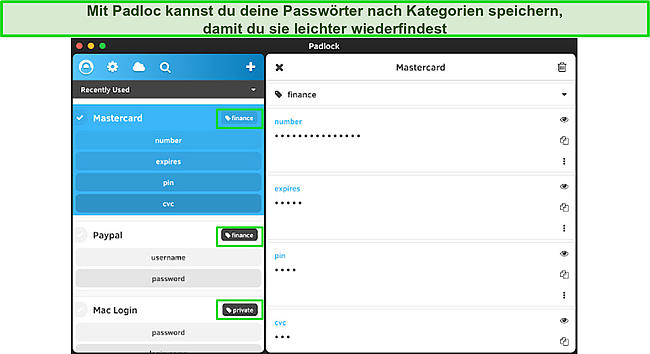
Mir gefiel, dass ich meine Passwörter auf Padloc nach Kategorien sortiert speichern konnte. Meine Kreditkartendaten und meine PayPal-Zugangsdaten erschienen zum Beispiel unter dem Reiter „Finanzen“, während die Anmeldedaten für meinen Computer als „Privat“ gekennzeichnet waren. Die Kategorisierung der Passwörter in Padloc half mir, die Passwörter leicht zu finden, ohne durch die ganze Liste scrollen zu müssen.
Padloc bietet auch einige hilfreiche Funktionen zum automatischen Ausfüllen. Wenn du jedoch hauptsächlich einen Passwort Manager benötigst, solltest du Roboform ausprobieren – dieses Tool bietet die besten Autofill-Funktionen auf dem Markt.
5. Bitwarden – Bietet viele nützliche Extras zu einem erschwinglichen Preis
Bitwarden ist einer der bekannteren Passwort Manager in der Branche. Dank der Optik und Funktionen ist die Software mit einem eher kommerziellen Produkt vergleichbar. Wenn du es also nicht besser wüsstest, würdest du den Open Source Passwort Manager für ein kostenpflichtiges Tool der Spitzenklasse halten.
Bitwarden ist mit Windows, Mac, Linux, Android und iOS kompatibel. Außerdem bietet es unbegrenzte Synchronisierung, Erweiterungen für alle gängigen Browser, intelligente Kategorisierung und einen integrierten Passwort Manager.
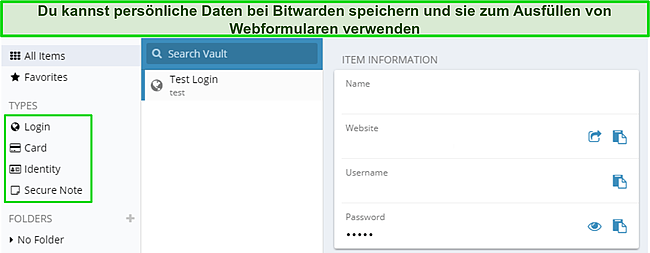
Es ist auch ganz einfach, mehrere Berechtigungsnachweis-Sammlungen einzurichten. Alle deine Daten werden mit einer militärtauglichen AES-256-Bit-Verschlüsselung verschlüsselt, die deine Passwörter praktisch unangreifbar macht. Bitwarden bietet kostenlose und kostenpflichtige Tarife an und lässt sich in weiten Teilen anpassen – je nachdem, wie viele Funktionen du benötigst.
6. LessPass – Bietet eine einzigartige Möglichkeit, Passwörter zu speichern
Die meisten Passwort Manager speichern deine Daten in einer verschlüsselten Datenbank. Auch wenn sie deine Daten lokal mit einer AES 256-Bit-Verschlüsselung verschlüsseln, werden sie dennoch an einem Ort gespeichert. Eine Reihe von komplizierten Cyberangriffen kann deine Daten gefährden, nur weil du sie alle an einem Ort gespeichert hast.
LessPass verfolgt einen anderen Ansatz. Das Tool speichert deine Daten nicht an einem Ort. Alles, was du tun musst: die URL der Website, den Benutzernamen und das Hauptpasswort eingeben. Die Software verwendet die gleiche Methode, um Passwörter zu generieren.
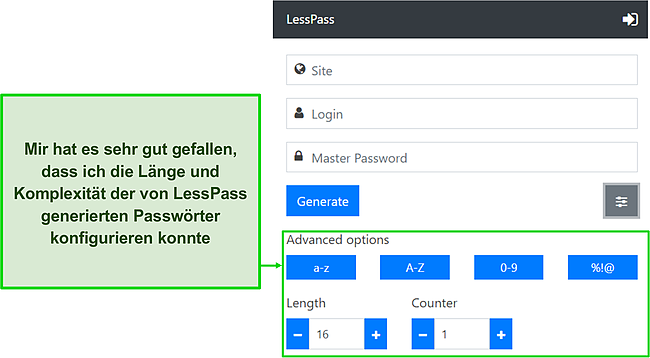
Mit LessPass hast du Zugang zur Unterstützung von Android, Chrome, Cozy Cloud, Firefox, Snapchat und mehr. Außerdem kannst du deine LessPass Datenbank für mehr Sicherheit auf deinem eigenen Server hosten.
7. Psono – Bietet Self-Hosting-Passwörter
Psono bietet eine fortschrittliche Verschlüsselung, darunter eine Ende-zu-Ende-Verschlüsselung für die gemeinsame Nutzung von Passwörtern und eine mehrschichtige Transportverschlüsselung. Außerdem bietet Psono eine Funktion zum Synchronisieren und Teilen von Passwörtern, mit der du deine Passwörter über mehrere Geräte hinweg synchronisieren und sicher mit vertrauenswürdigen Kontakten teilen kannst.
Beeindruckt hat mich auch der Passwort-Auditor, der alle deine gespeicherten Passwörter auf Sicherheitslücken untersucht.
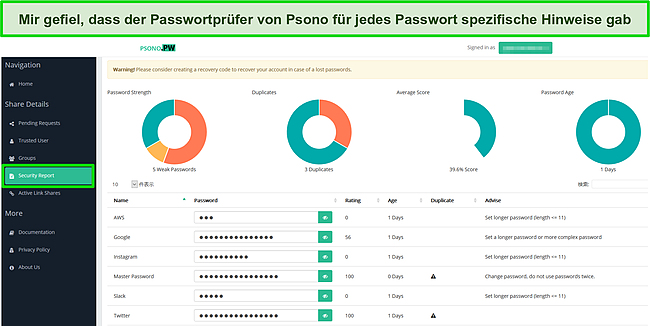
Was Psono jedoch wirklich auszeichnet, ist das eigene Hosting. Du kannst deine Passwörter dementsprechend auf deinem eigenen Server hosten. Auf diese Weise kannst du das Hochladen von Passwörtern auf die Server von Psono komplett vermeiden und so die volle Kontrolle über deine Privatsphäre bekommen.
8. RatticDB – Macht das Teilen von Passwörtern einfach
RatticDB ist ein Linux-basierter Open Source Passwort Manager, der besonders nützlich ist, wenn du mit einem Team zusammenarbeitest. Er verfügt über ein benutzerfreundliches Tagging-System, mit dem du deine Passwörter in verschiedenen Ordnungssystemen organisieren kannst.
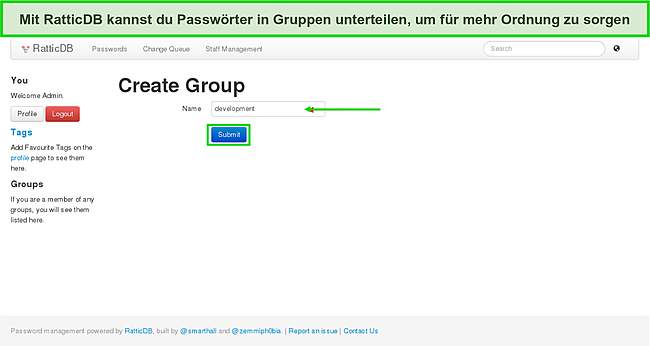
Mit RatticDB kannst du ganz einfach Kategorien für deine Passwörter erstellen. Anschließend kannst du dann eine Sammlung deiner Passwörter auf einmal mit anderen Personen teilen.
Mit dem Tool „Change Queue“ von RatticDB kannst du sehen, welche Passwörter wann geändert wurden. Leider ist die Verschlüsselung nicht in die Anwendung integriert. Das heißt, du musst RatticDB manuell auf einem verschlüsselten Dateisystem installieren, damit es verschlüsselt wird.
9. Password Safe – Bietet eine Reihe von Speichervorlagen
Dieser Passwort Manager bietet eine große Auswahl an Vorlagen, mit denen du deine Passwörter in Kategorien speichern kannst. Es gibt nicht nur vorgefertigte Vorlagen, sondern du kannst sie auch anpassen und deine eigenen Vorlagen erstellen. Einige Vorlagen enthalten Bankkonten, Autodaten, Kreditkartendetails, E-Mail-Adressen, Notrufnummern und Passdaten.
Password Safe verschlüsselt alle deine Daten mit einer AES 256-Bit-Verschlüsselung und nutzt eine Zwei-Faktor-Authentifizierung, um deinen Passwort-Tresor sicher zu halten.
Leider war das Tool nicht so benutzerfreundlich wie erhofft. Außerdem fehlen wesentliche Funktionen, wie beispielsweise ein Passwortprüfer, die ich in einem Passwort Manager für notwendig halte. Diese Funktionen findest du normalerweise nur in einem Premium Passwort Manager, wie 1Password oder Dashlane.
10. Encryptr – Bemerkenswerte Benutzerfreundlichkeit
Encryptr ist ein Cloud-basierter Open Source Passwort Manager, der 3 Arten von Daten speichern kann: Kreditkartendaten, allgemeine Notizen und Passwörter. Das ist zwar eine ernsthafte funktionale Einschränkung von Encryptr, aber durch seine Einfachheit ist er genauso einfach zu benutzen wie ein Top Passwort Manager – nur ohne die zusätzlichen Funktionen.
Encryptr verwendet eine AES 256-Bit-Verschlüsselung, um deine vertraulichen Daten zu schützen. Allerdings fehlen ihm viele wichtige Funktionen wie ein Passwortprüfer, Browser-Erweiterungen, automatisches Ausfüllen und Zwei-Faktor-Authentifizierung. Ich empfehle die Software daher nicht, wenn hieb- und stichfeste Sicherheit für dich im Vordergrund steht. Das Tool erfüllt aber definitiv die Hauptaufgabe: deine Passwörter sicher zu speichern.
Vergleichstabelle: Die besten Open Source Passwort Manager 2025 auf einen Blick
|
Verschlüsselung |
2FA |
Unterstützte Betriebssysteme |
Passwort- |
|
| KeePass |
256-bit |
✔ |
Windows, macOS, Android, iOS, Linux |
✔ |
| Clipperz |
128-Bit |
✘ |
Windows, macOS, iOS, Android |
✔ |
| Passbolt |
OpenGPG |
✔ |
Windows, macOS, iOS, Android |
✔ |
| Padloc |
256-bit |
✔ |
Windows, macOS, iOS, Android, Linux |
✔ |
| Bitwarden |
256-bit |
✔ |
Windows, macOS, iOS, Android, Linux |
✔ |
| LessPass |
Pure-function Technologie |
✘ |
Android, Chrome, Cozy Cloud, Firefox |
✔ |
| Psono |
Curve25519 und Salsa20 |
✔ |
Chrome, Firefox, Web Client, Android, Linux |
✔ |
| RatticDB |
Keine Verschlüsselung |
✘ |
Linux |
✘ |
| Password Safe |
256-bit |
✔ |
Windows, macOS, iOS, Android, Linux |
✘ |
| Encryptr |
256-bit |
✘ |
Windows, macOS, iOS, Android, Linux |
✘ |
So habe ich die besten Open Source Passwort Manager 2025 getestet und bewertet
Bei der Auswahl meiner Top 10 Open Source Passwort Manager habe ich folgende Aspekte berücksichtigt:
- Verschlüsselung – Ich habe versucht, Passwort Manager auszuwählen, die eine AES 256-Bit-Verschlüsselung unterstützen.
- 2FA – Die Zwei-Faktor-Authentifizierung stellt sicher, dass niemand außer dir auf deinen Passwortspeicher zugreifen kann. Die meisten Passwort Manager auf meiner Liste unterstützen 2FA.
- Passwortgenerator – Ein Passwortgenerator ist ein wertvolles Extra, und ich habe versucht, Passwort Manager zu finden, die diese Funktion enthalten.
- Zusätzliche Funktionen – Ich habe Passwort Manager ausgewählt, die mehr als nur die Grundfunktionen bieten. Alle Optionen auf dieser Liste gehen einen Schritt weiter und bieten wettbewerbsfähige Funktionen.
- Kompatibilität – Ich habe mir überlegt, mit welchen Betriebssystemen die einzelnen Passwort Manager kompatibel sind und die ausgewählt, die auf den wichtigsten Plattformen funktionieren.
- Benutzerfreundlichkeit – Ich habe darauf geachtet, dass jeder Passwort Manager zugänglich ist und ohne komplizierte Installation verwendet werden kann.
- Vertrauenswürdige Quelle – Ich habe darauf geachtet, dass alle Optionen auf meiner Liste von seriösen Quellen und Teams mit bekannten Datenschutzpraktiken stammen.
Beste Premium Passwort Manager
Open Source Passwort Manager sind in der Regel transparenter, was das Sammeln deiner Daten angeht. Aber sie bieten im Gegenzug einige Einschränkungen. Das Hauptproblem? Meist sind Open Source Passwort Manager zu kompliziert in der Anwendung.
Closed Source Passwort Manager hingegen sind relativ einfach zu bedienen. Premium Passwort Manager zeichnen sich zudem durch eine große Bandbreite an zusätzlichen Funktionen aus.
Während einige Open Source Optionen ein paar nützliche Extras haben, bieten dir Premium Passwort Manager mit Extras wie der Passwortprüfung und der einfachen Freigabe von Tresoren oft eine Menge für dein Geld. Viele bieten sogar einen Schutz für den seltenen Fall, dass deine Daten jemals ausspioniert werden. Nachfolgend empfehle ich dir Programme, die dir überragenden Schutz und eine einfache Benutzererfahrung liefern.
1. 1Password – Bietet überlegenen Passwortschutz
Hauptmerkmale:
- AES 256-Bit-Verschlüsselung und 2FA
- Secret Key bietet eine zusätzliche Sicherheitsebene für deine Passwörter
- Passwortprüfer namens „Watchtower“
- Der Reisemodus schützt deinen Passworttresor auf Reisen
- 14 Tage kostenlos testen, aber keine Geld-zurück-Garantie
1Password ist mein bevorzugter deutschsprachiger Passwort Manager, weil er die perfekte Balance aus Sicherheit und Benutzerfreundlichkeit bietet. Er bietet AES 256-Bit-Verschlüsselung, Zwei-Faktor-Authentifizierung (2FA) und eine Zero-Knowledge-Architektur. Du kannst dir also sicher sein, dass 1Password einen erstklassigen Schutz bietet – wie die meisten Open-Source-Passwortmanager auf dieser Liste. 1Password nutzt aber nicht nur diese traditionellen Sicherheitsfunktionen, sondern setzt auch die folgenden Schutzmechanismen ein:
- PBKDF2 Schlüsselverstärkung – Ein sicherer Schlüsselableitungsalgorithmus, der sicherstellt, dass dein Masterpasswort nicht geknackt werden kann.
- Lokales Kontopasswort – Dein Passwort wird niemals über Netzwerkverbindungen übertragen und es wird völlig getrennt von deinen Benutzerdaten gespeichert.
- 128-Bit-Geheimschlüssel – In Kombination mit den oben genannten Funktionen verwendet 1Password einen 128-Bit-verschlüsselten Schlüssel, der den Zugriff auf deine Daten verhindert.
Außerdem scannt die Funktion „Watchtower“ deine Passwörter zuverlässig auf Schwachstellen. Sie hat auf meinem PC 4 wiederverwendete und 3 schwache Passwörter entdeckt und mich die Liste der gefährdeten Passwörter überprüfen lassen.
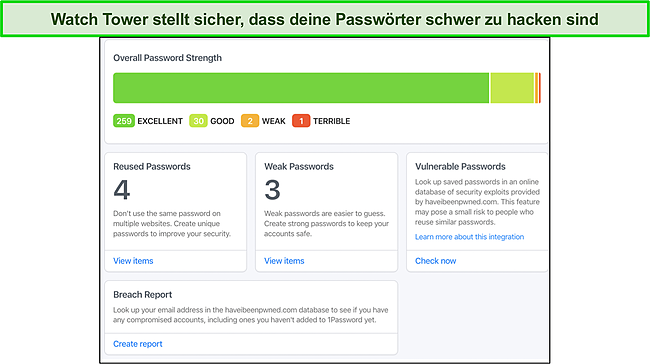
Außerdem kannst du den „Reisemodus“ nutzen, um auf Reisen in Länder mit strenger Zensur einige deiner Passwörter zu verstecken, falls du bei einer Kontrolle angehalten wirst. Das ist die einzigartigste Funktion von 1Password, die ich bei keinem anderen Mitbewerber finden konnte. Zusätzlich zu diesen exzellenten Funktionen bietet 1Password noch weitere Extras wie:
- Phishing-Schutz – 1Password füllt Passwörter nur auf vertrauenswürdigen Websites automatisch aus.
- Automatische Sperre – 1Password erkennt automatisch die Inaktivität deines PCs und sperrt dein System, wenn du dich entfernst oder deinen Laptop schließt.
- Verwaltung der Zwischenablage – 1Password löscht Passwörter in der Zwischenablage automatisch, damit sie nicht ausspioniert werden können, falls jemand anderes deinen PC benutzt.
Alles in allem ist es ein erstklassiger Passwort Manager, der zu einem günstigen Preis eine hohe Sicherheit bietet.
Der größte Vorteil von 1Password gegenüber den meisten Open Source Passwort Managern ist seine Benutzerfreundlichkeit. Open Source Passwort Manager können Verwirrung stiften – vor allem bei Anfängern. Mit 1Password hast du dieses Problem nicht.
Eine Kurzanleitung zur Einrichtung von 1Password
- Melde dich für die kostenlose Testversion auf der 1Password Website an.
- Lade deine Emergency Kit Datei herunter, um sie sicher aufzubewahren.
- Melde dich auf der Website von 1Password mit deinem Master-Passwort an.
- Lade die App von deinem Dashboard oder aus der Fußzeile der Hauptseite herunter.
- Installiere die App und starte sie.
- Gib dein Hauptpasswort in das Anmeldefeld ein, um auf dein Konto zuzugreifen.
- Klicke auf „Neuer Artikel“, um deine Passwörter und andere Details hinzuzufügen.
Ich empfehle dir, dich für den Basisplan von 1Password anzumelden, der mit allen notwendigen Funktionen für eine erstklassige Passwortverwaltung ausgestattet ist. Der „Familien“ Tarif ist gut, wenn du mehrere Geräte (bis zu 5 Geräte) schützen willst. Du kannst 1Password mit der 14-tägigen kostenlosen Testversion ausprobieren, bevor du dich vollständig verpflichtest.
2. Dashlane – Enthält ein integriertes VPN
Hauptmerkmale:
- Einfaches VPN, ausreichend für gelegentliches Surfen
- Passwort mit einem Klick ändern
- AES 256-Bit-Verschlüsselung und 2FA
- Dark Web Überwachung
- 30 Tage kostenloser Test und 30 Tage Geld-zurück-Garantie
Dashlane ist ein weiterer guter deutschsprachiger Passwort Manager, der außergewöhnliche Sicherheit für deine Passwörter und andere sensible Daten bietet.
Eine einzigartige Funktion von Dashane ist die „Ein-Klick-Passwort-Änderung“, die du bei vielen Open Source Passwort Managern nicht finden wirst. Er hat automatisch alle meine schwachen und wiederverwendeten Passwörter erkannt und mir geholfen, sie mit einem einzigen Klick zu ändern. Als ich zum Beispiel merkte, dass mein Facebook Passwort zu schwach war, klickte ich einfach auf die Schaltfläche „Jetzt ändern“, um es sofort in ein sicheres Passwort zu ändern.
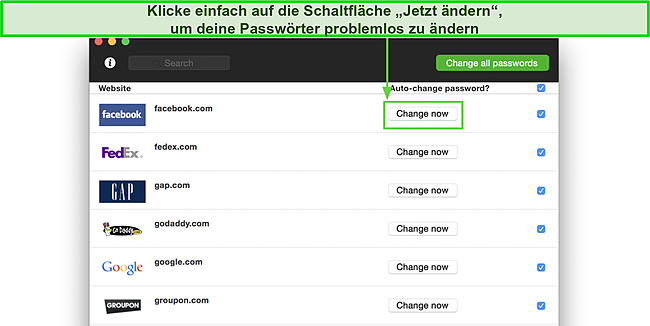
Ich war beeindruckt vom „Dark Web Monitoring“ Tool, das Dashlane bietet und mich darüber informierte, ob eine meiner E-Mail-Adressen in der Vergangenheit von einer Datenschutzverletzung betroffen war. Andere Passwort Manager nutzen die kostenlose externe Datenbank „Have I Been Pwned“, um nach Datenschutzverletzungen zu suchen – Dashlane hingegen nutzt seine eigene Datenbank mit über 12 Milliarden Datensätzen.
Dashlane ist mit allerlei Extras ausgestattet, die dein Erlebnis so nahtlos und sicher wie möglich machen sollen. Einige dieser Funktionen sind:
- Sichere Dateispeicherung – Dank der Ende-zu-Ende-verschlüsselten Dateispeicherung sind deine gespeicherten Dateien und Passwörter auch im Falle eines Angriffs sicher.
- Wiederherstellung von Konten ohne Wissen – Wenn du dein Master Passwort für einen Open Source Passwort Manager verlierst, ist es oft für immer verloren. Dashlane kann dir helfen, im Falle eines solchen Verlustes wieder Zugang zu deinem Konto zu bekommen.
- Passwortgesundheit – Dashlane überprüft regelmäßig deine Passwörter und teilt dir mit, wann du sie am besten aktualisieren solltest.
Nur wenige Open Source Manager können mit der Sicherheit von Dashlane mithalten. Deshalb verwende ich lieber einen Closed Source Passwort Manager – denn dieser bietet fast immer bessere Sicherheitsfunktionen als sein Open Source Pendant.
Melde dich einfach beim „Premium“ Tarif an und schütze direkt unbegrenzt viele Geräte deiner Wahl. Du kannst Dashlane risikofrei dank der 30-tägigen kostenlosen Testversion ausprobieren – hinzu kommt im Anschluss eine 30-tägige Geld-zurück-Garantie.
Teste Dashlane jetzt risikofrei!
3. RoboForm – Bietet fortschrittliche Auto-Fill-Funktionen
Hauptmerkmale:
- Erstklassige automatische Ausfüllfunktion
- Nahtlose Passwortsynchronisierung mit anderen Geräten
- Notzugriffsfunktion
- AES 256-Bit-Verschlüsselung und 2FA
- Kostenloser Tarif, 14-tägige Testphase und 30-tägige Geld-zurück-Garantie
Die Autovervollständigungsfunktionen von RoboForm sind phänomenal. Ich hätte nie erwartet, dass ein Open Source Passwort Manager so fortschrittliche Autovervollständigungsfunktionen bietet. Denn ich habe eine Menge persönlicher Daten in seinem Tresor gespeichert, darunter meine Passdaten, meine Führerscheinnummer, meine Sozialversicherungsnummer, meine Adresse, meine Kreditkartendaten, meine Kontodaten und vieles mehr. So konnte ich auch ziemlich komplexe Webformulare nahtlos ausfüllen.
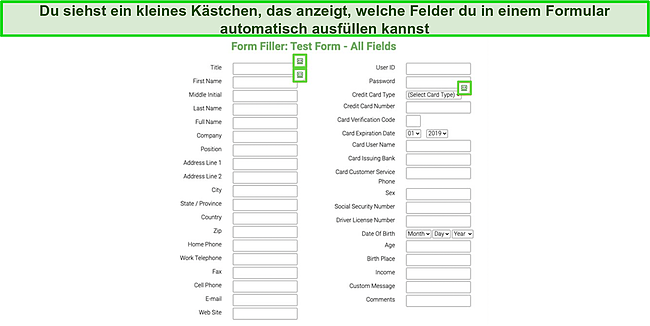
Mit der Funktion „Notfallzugriff“ kannst du eine vertrauenswürdige Kontaktperson zuweisen, die in Notfällen auf deinen Passwort Tresor zugreifen kann. Leider bietet RoboForm nicht viele Optionen zur Kontowiederherstellung. Du kannst diese Funktion aber nutzen, um dein Konto wiederherzustellen, wenn du dein Hauptpasswort verloren hast. Zudem sorgt die deutschsprachige Oberfläche von Roboform für ein großartiges Benutzererlebnis.
- Multiplattform Zugang – Mit Roboform bist du nicht an ein einziges Betriebssystem gebunden. Du kannst ganz einfach von Windows, macOS, iOS und Android aus auf dein Konto zugreifen.
- Automatische Erfassung von Passwörtern – Roboform erkennt und schützt Passwörter automatisch, wenn du sie in Formulare eingibst.
- Passwortsuche – Scrolle nie wieder durch eine Liste mit unbeschrifteten Passwörtern. Roboform macht die Suche nach exakten Passwörtern mit seinen intuitiven Suchwerkzeugen einfach.
Diese zusätzlichen Funktionen haben mich beeindruckt. Wenn du noch unentschlossen bist, kannst du das kostenlose Angebot ausprobieren – hier fehlen aber viele Funktionen. Ich empfehle den kostenpflichtigen Tarif „Everywhere“, mit dem du sogar Lesezeichen verwalten und Cloud-Backups nutzen kannst. Du kannst das Tool dank der 14-tägigen kostenlosen Testversion und der 30-tägigen Geld-zurück-Garantie völlig risikofrei ausprobieren.
FAQ: Open Source Passwort Manager
Sind Open Source Passwort Manager sicher?
Es kommt darauf an. Open Source ist nicht gleichbedeutend mit mangelnder Sicherheit. Einige Open Source Passwort Manager bieten hieb- und stichfeste Sicherheit für deine sensiblen Daten, während andere dies nicht tun. Die Verwendung eines Open Source Passwort Managers bedeutet, dass du einem kleinen Team oder einer Gemeinschaft vertraust, um deine Daten zu schützen. Achte also darauf, dass du die richtige Software auswählst. Denn viele wurden nicht gründlich getestet und sind fälschlicherweise als sichere kommerzielle Produkte verifiziert.
Welcher ist der vertrauenswürdigste Passwort Manager?
Nach umfangreichen Tests habe ich festgestellt, dass 1Password der sicherste Passwort Manager auf meiner Liste ist. Er verwendet das militärtaugliche AES-256-Bit-Protokoll und bietet eine Zero-Knowledge-Architektur. Konkret heißt das, dass das Unternehmen nicht über den Verschlüsselungsschlüssel verfügt, um auf deine Passwörter zuzugreifen. Der Manager bietet einen leistungsstarken Passwortprüfer namens „Watchtower“ und einen „Reisemodus“, mit dem du auf Reisen in Länder mit hoher Zensur deinen Passwort-Tresor verstecken kannst.
Wähle einen sicheren und zuverlässigen Passwort Manager
Es kann schwierig sein, den richtigen Passwort Manager zu finden. Vor allem wenn du einen Open Source Passwort Manager in Betracht ziehst. Open Source Passwort Manager sind in der Regel preiswerter als ihre Closed Source Pendants (auch wenn ihnen viele wichtige Funktionen fehlen).
Während bei Open Source Passwort Managern der Quellcode öffentlich zugänglich ist, um Probleme und Störungen schneller zu beheben, können Cyberkriminelle auf diesen Quellcode zugreifen und deine sensiblen Daten hacken. Nutze daher lieber erstklassige Closed Source Passwort Manager.
1Password ist mein bevorzugter Passwort Manager. Seine Sicherheitsprotokolle sind hieb- und stichfest und er bietet zusätzliche Funktionen, die wirklich nützlich sind. Außerdem ist er unglaublich einfach zu bedienen und hat einen guten Preis. Du kannst 1Password zudem völlig risikofrei mit der 14-tägigen kostenlosen Testversion ausprobieren.








Hinterlasse einen Kommentar
Abbrechen